Cara Membatalkan dan Mengulang Perubahan di Photoshop
Desain Grafis(Graphic Design) terlihat sederhana tetapi tidak. Anda harus mengerjakan puluhan lapisan dan banyak versi sampai Anda mendapatkan apa yang Anda inginkan. Dalam proses yang begitu sibuk, kesalahan tidak bisa dihindari. Anda mungkin tidak sengaja menghapus atau mengubah perubahan.
Adobe Photoshop memiliki opsi untuk membatalkan atau mengulang perubahan atau kesalahan yang tidak disengaja. Anda dapat melakukan menggunakan keyboard atau panel riwayat. Panduan ini akan membantu Anda memahami dan mempelajari fitur undo dan redo di Photoshop .
Ada beberapa cara untuk membatalkan atau mengulang perubahan di Photoshop:
- Menggunakan opsi di Menu Bar
- Menggunakan pintasan keyboard
- Menggunakan panel riwayat
Mari kita lihat metodenya secara detail.
Cara Membatalkan Perubahan di Photoshop
Jika Anda tidak sengaja membuat kesalahan dan ingin membatalkannya, klik Edit di bilah menu. Anda akan melihat Undo diikuti oleh perubahan apa pun yang terjadi terakhir dalam desain. Klik(Click) di atasnya. Ini akan membatalkan perubahan.
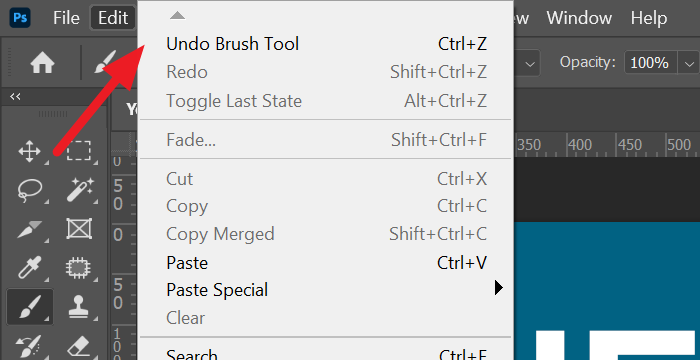
Anda dapat mengulangi proses untuk membatalkan perubahan lain sebanyak yang Anda inginkan.
Untuk mempercepat proses desain, Anda dapat menggunakan pintasan keyboard Ctrl+ZPintasan melakukan hal yang persis sama dan Anda dapat menggunakannya sebanyak yang Anda inginkan untuk membatalkan perubahan.
Baca(Read) : Cara Memasang Bingkai di Sekitar Foto di Photoshop.(How to put a Frame around Photo in Photoshop.)
Cara Mengulang Perubahan di Photoshop
Jika Anda ingin mengulang perubahan di Photoshop , klik Edit di menu dan pilih Redo yang biasanya ditambahkan dengan perubahan terbaru yang terjadi pada desain.
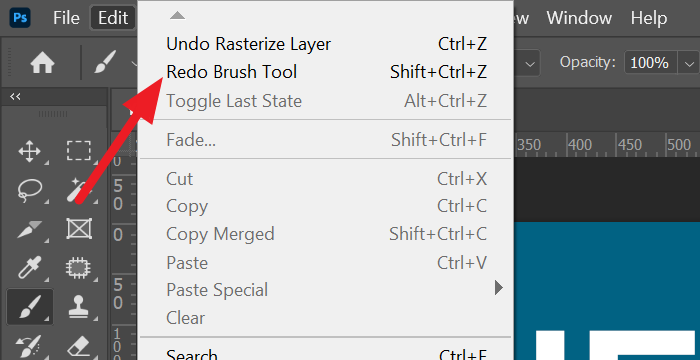
Seperti undo, Anda dapat mengulang desain berkali-kali untuk mendapatkan perubahan kembali. Atau, Anda juga dapat menggunakan Shift+Ctrl+Z sebagai pintasan keyboard untuk mengulang. Ini membantu Anda memotong waktu untuk pergi ke menu setiap kali.
Baca(Read) : Cara membuka gambar RAW di Adobe Photoshop .
Undo/Redo perubahan menggunakan Panel Riwayat(History Panel)
Ini adalah salah satu cara terbaik untuk membatalkan atau mengulang jika Anda melakukan banyak perubahan dalam desain dan membatalkan beberapa perubahan yang terjadi di tengah. Anda dapat memilih perubahan dari panel riwayat dan membatalkannya.
Untuk melihat panel history, klik Window di menu bar dan pilih History .
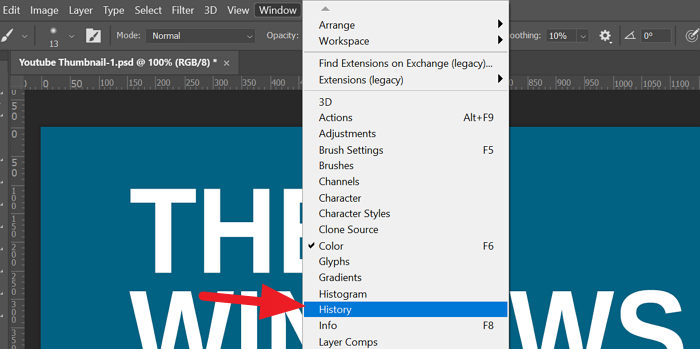
Anda akan melihat panel ditambahkan ke panel sisi kanan.
Sekarang, untuk membatalkan perubahan dalam desain, pilih perubahan yang terjadi sebelum perubahan yang ingin Anda batalkan.
Misalnya, pada gambar di bawah, saya ingin membatalkan alat Brush . Untuk membatalkan, alat kuas, saya harus memilih lapisan Rasterize dari panel sejarah.
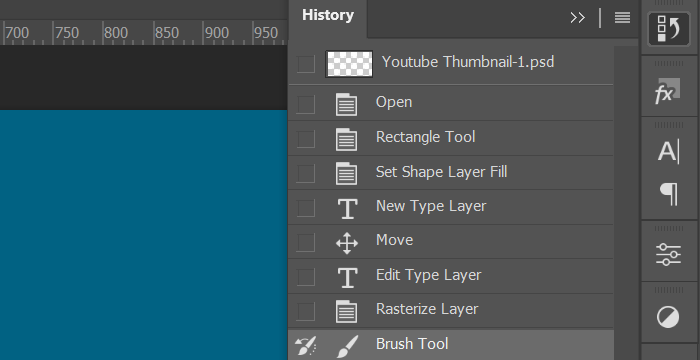
Untuk mengulang menggunakan panel riwayat, Anda harus memilih perubahan yang ingin Anda ulangi.
Sebagai contoh, pada gambar di bawah ini, saya ingin mengulang perubahan Move . Untuk mengulanginya, saya harus memilih Pindahkan(Move) dari riwayat.
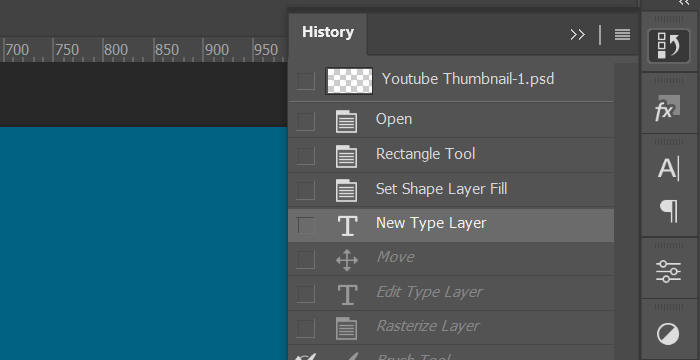
Terkadang, perubahan yang ingin Anda ulangi mungkin tidak tersedia di samping perubahan saat ini. Jika Anda mengulangi perubahan itu, Anda mungkin banyak perubahan yang tidak diinginkan yang terjadi antara. Menghapus perubahan yang tidak Anda inginkan lagi dari panel riwayat adalah satu-satunya solusi dalam kasus seperti itu.
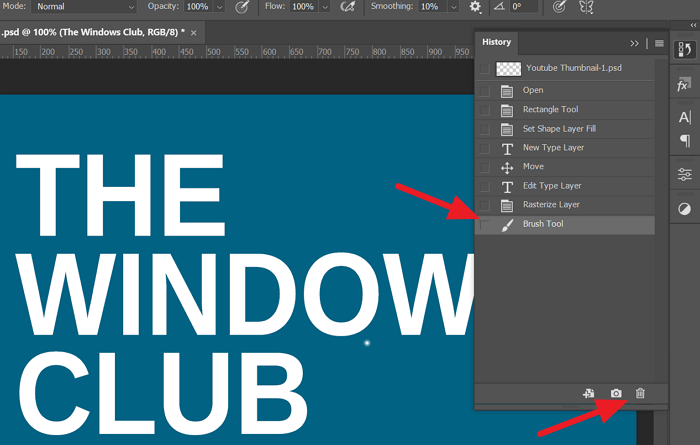
Untuk menghapus perubahan dari panel riwayat, pilih dan klik ikon Sampah(Trash) di panel.
Ini adalah banyak cara Anda dapat membatalkan atau mengulang di Photoshop . Metode-metode ini akan membantu Anda meningkatkan proses perancangan Anda.
Baca selanjutnya(Read next) : Cara membuat Carousel Instagram di Photoshop(How to create Instagram Carousels in Photoshop) .
Related posts
Cara Buruk Text atau tambahkan Border ke Text di GIMP
Cara Menambahkan Spoiler Tags ke Text and Images pada Discord
Create Gambar Ramah Web dengan Bzzt! Image Editor untuk Windows PC
Resize, Decorate, Add Borders, Frames and Watermarks ke gambar
FOTOR: Gambar gratis Editing App untuk Windows 10
AwesomeWallpaper memungkinkan Anda menampilkan Images & Video sebagai desktop wallpaper
GIMP Review: Sumber gratis, open source, kuat image editing software
Best Perangkat Lunak Video gratis untuk GIF maker untuk Windows 10
DuckLink Screen Capture: Tangkap Windows, Daerah, Halaman Bergulir
Cara Edit WebP Images di Windows 11/10
WildBit Image viewer, Slide show, Editor software untuk Pecinta Foto
Hapus Background dari gambar dengan Microsoft Word
Hornil StylePix adalah gambar portabel gratis Editing software untuk Windows 10
Cara Menemukan Images Online Mirip Menggunakan Reverse Image Search
Optimize dan Kurangi image size dengan Radical Image Optimization Tool
Di mana mengunduh gambar PNG dengan transparent background
Layar ke GIF: Perangkat Lunak Bebas untuk Membuat GIF Image Animasi
Cara Batch Convert HEIC ke JPG menggunakan menu konteks di Windows 11/10
Find.Same.Images.OK menemukan semua gambar duplikat Anda
Image Editing Software and Editors Gratis untuk Windows 11/10
